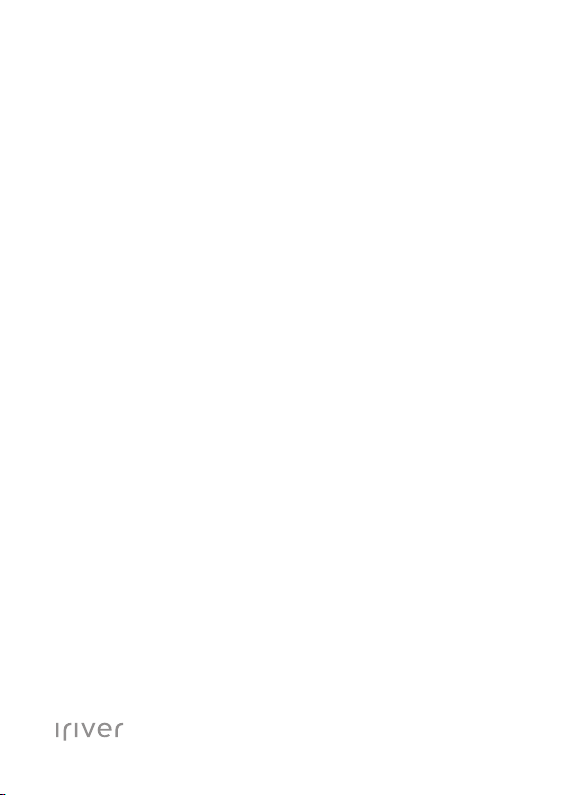
DESIGN BY IRIVER
E300
USER GUIDE
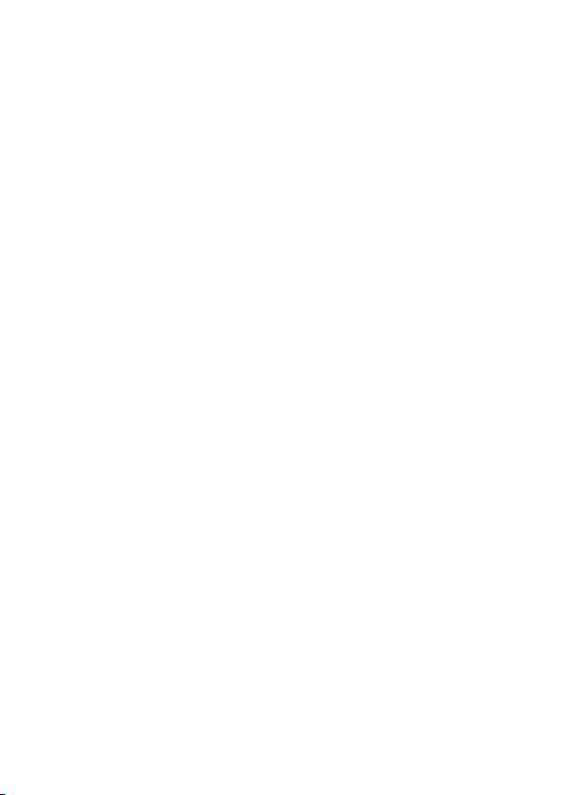
INHALT
01 03
Erste Schritte
Komponenten
Aufbau des Geräts
Energiemanagement
Verbindung des Geräts
Verwenden von iriver plus 4
03
03
05
06
09
Weitere Informationen
Wichtige Sicherheitshinweise
Fehlerbehebung
Urheberrechte
Zertifizierung
Eingetragenes Markenzeichen
Haftungsausschluss
02
Verwenden von E300
Startbildschirm
MUSIK
VIDEO
BILDER
FM TUNER
AUFNAHME
TEXT
BROWSER
EINSTELLUNG
FITNESS
12
13
15
17
18
20
22
23
24
25
27
28
29
30
30
30
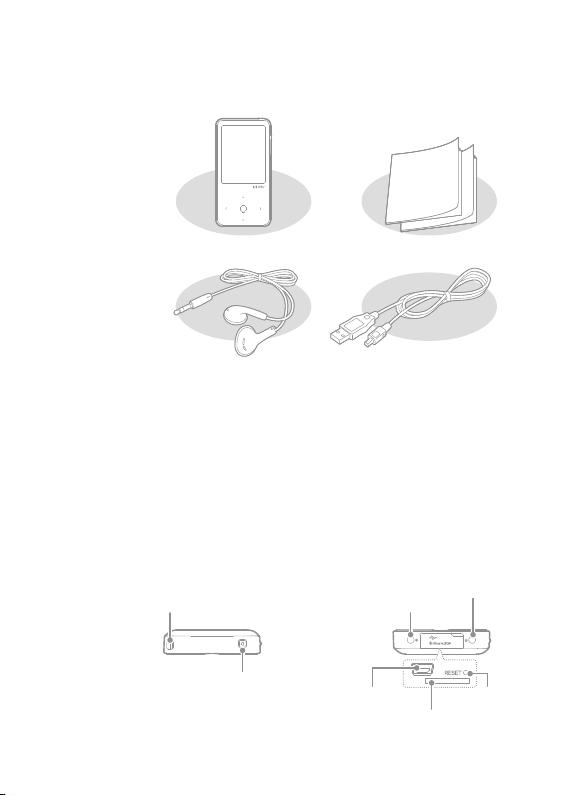
Komponenten
Komponenten können ohne vorherige Ankündigung zur Verbesserung
der Leistung oder Qualität des Geräts ausgetauscht werden.
Aufbau des Geräts
Erste Schritte
03
E300
Kopfhörer
Kopfhörer: Sie können Kopfhörer an das Gerät anschließen, um
darüber den Sound wiederzugeben.
USB-Kabel: Sie können das Kabel an den Computer anschließen
und so das Gerät aufladen.
Schnellstart-Anleitung: Dieses Handbuch erläutert die Verwendung
dieses Geräts.
Produktgarantie: Bewahren Sie die Produktgarantie an einem sicheren
Ort auf, da Sie sie u. U. in der Garantiezeit für Reparaturen benötigen.
Die Außenverkleidung und gedruckten oder eingravierten Inhalte
variieren je nach Modell oder Teilbezeichnung.
Bandhalterung Line-In-Buchse
Ein/Aus
Schnellstart-Anleitung &
Produktgarantie
USB-Kabel
Kopfhöreranschluss
Zurücksetzen USB-Anschluss
MicroSD-Kartensteckplatz
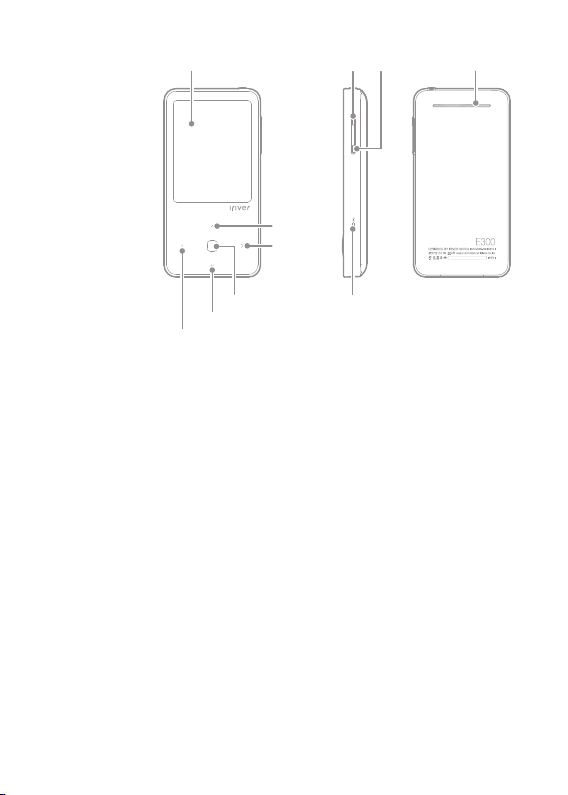
Erste Schritte
04
LCD Lautstärke -Lautstärke + Lautsprecher
Aufwärts
Untermenü
Auswählen MIK
Abwärts
Übergeordnetes Menü/Zurück
Bandhalterung: Dient der Anbringung des Bandes an das Gerät.
Ein/Aus: Sie können das Gerät ausschalten, wenn Sie diese Taste
eine Zeit lang gedrückt halten. Durch ein kurzes Drücken dieser Taste
wechseln Sie in den Standby-Modus.
Line-In-Buchse: Dient dem Anschluss eines externen Geräts zur
Line-In-Aufnahme.
Kopfhöreranschluss: Sie können Audiodateien über einen Kopfhörer
hören.
USB-Anschluss: Dieser Anschluss dient der Verbindung des
Computers mit einem USB-Kabel sowie dem Aufladen der Batterie.
ZURÜCKSETZEN: Stellt die Werkseinstellungen wieder her.
MicroSD-Kartensteckplatz: Sie können Ihre MicroSD-Karte in
diesen Steckplatz einfügen und die Dateien auf der Karte anzeigen
und wiedergeben.
LCD: Zeigt den Bildschirm an.
Lautstärke: Dient der Anpassung der Lautstärke.
Lautsprecher: Dient der Wiedergabe von Audiodateien.
MIK: Dient der Tonaufnahme mit dem Mikrofon.
Navigationstaste: Dient dem Blättern durch Menüs/Listen.
Zugriffstaste: Öffnet eine Datei/ein Menü.
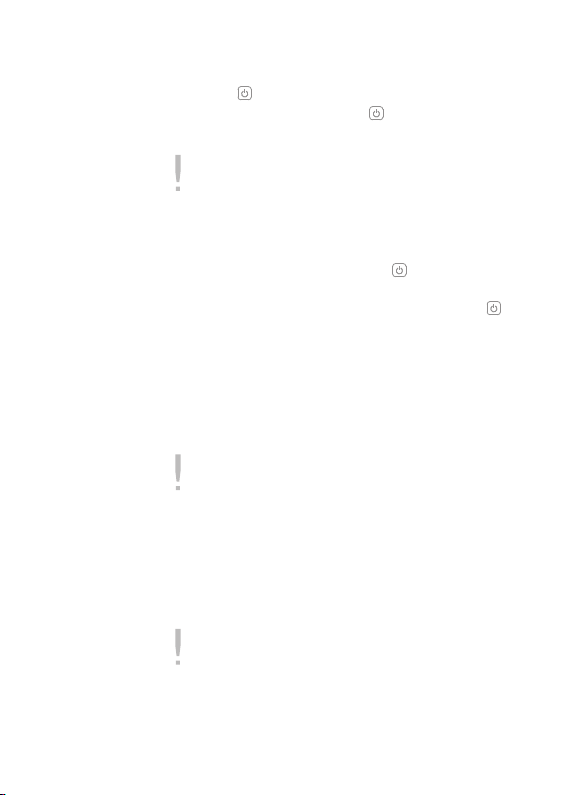
Energiemanagement
Erste Schritte
05
Ein-/Ausschalten
1. Halten Sie [ ] gedrückt. Das Gerät schaltet sich ein.
2. Wenn Sie bei eingeschaltetem Gerät [ ] gedrückt halten,
schaltet sich das Gerät aus.
In diesem Modell ist eine automatische Batteriesparfunktion eingebaut, um den
Stromverbrauch zu minimieren. Je nach [EINSTELLUNG – Timer Settings –
Ausschaltautomatik], schaltet sich das Gerät automatisch aus, wenn innerhalb
eines bestimmten Zeitraums keine Tasten bedient werden. (Siehe Seite 25.)
Verwenden der Funktion „Sperren“
1. Wenn Sie während des Betriebs die Taste [ ] drücken, wird das
Gerät gesperrt.
2. Sie können das Gerät durch das erneute Drücken der Taste [ ]
entsperren.
Verwenden der Funktion „Zurücksetzen“
1. Wenn die Tasten während des Betriebs nicht funktionieren, öffnen
Sie die Abdeckung des MicroSD-Kartensteckplatzes, um den
Verschluss zu lösen und drücken Sie dann [ZURÜCKSETZEN].
Trotz Verwendung der Funktion „Zurücksetzen“ werden die Zeiteinstellungen und
gespeicherten Dateien beibehalten.
Verwenden Sie die Funktion „Zurücksetzen“ nicht während der Wiedergabe. Dies
könnte zu Fehlern im Speicher führen.
Aufladen der Batterie
1. Schalten Sie Ihren Computer ein.
2. Schließen Sie das Gerät an den Computer an. Die interne Batterie
lädt sich automatisch auf.
Verwenden Sie nur das mitgelieferte USB-Kabel. Andernfalls können Fehlfunktionen
auftreten.
Stellen Sie sicher, dass das Gerät an einen Hochleistungs-USB-Anschluss (2.0)
angeschlossen ist. USB-Anschlüsse mit geringerer Leistung, die in bestimmte
Peripheriegeräte wie Tastaturen und USB-Hubs ohne interne Spannungsquelle
eingebaut sind, sind für das Aufladen der Batterie ggfs. ungeeignet.
Das Gerät darf nicht geladen werden, wenn der PC im Standby-Modus ist.
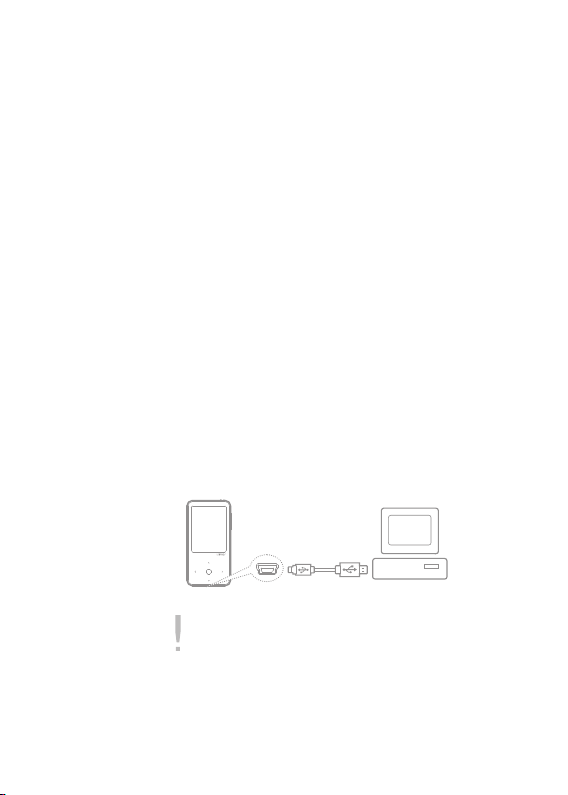
Schalten Sie das Gerät während dem Ladevorgang aus. Wenn das Gerät während
dem Ladevorgang eingeschaltet ist, wird die Meldung „Charge complete“ (Gerät
aufgeladen) u. U. nicht eingeblendet.
Die Batterie wird innerhalb von 4 Stunden und 30 Minuten vollständig aufgeladen
(wenn vollständig entladen und ausgeschaltet).
Die Ladedauer verlängert sich, wenn Sie das Gerät während des Aufladens verwenden.
Laden und bewahren Sie das Gerät nur bei Zimmertemperatur auf. Das Gerät darf nicht
an sehr heißen oder kalten Orten aufgeladen werden. Die wiederaufladbare Batterie ist
ein Verbrauchsartikel, und die Batterielebensdauer wird mit der Zeit immer kürzer.
Verbindung des Geräts
Erste Schritte
06
Anschluss der Kopfhörer
1. Stecken Sie den Kopfhörerstecker in den Kopfhöreranschluss.
Verbinden mit dem Computer
1. Schalten Sie das Gerät und den Computer ein.
2. Wenn Sie das Gerät mit dem Computer verbinden, wird der Bildschirm
eingeblendet, auf dem Sie die Verbindungsmethode auswählen können.
- Power und Daten: Es wird eine Verbindung zwischen Gerät und
Computer hergestellt. Sie können anschließend mit der
Übertragung von Daten beginnen.
- Power und Wiedergeben: Das Gerät wird momentan aufgeladen
und eine Datei wird abgespielt.
- Nur Power: Das Gerät wird momentan aufgeladen.
Verwenden Sie nur das mitgelieferte USB-Kabel. Andernfalls können Fehlfunktionen auftreten.
Stellen Sie sicher, dass alle Funktionen vor der Verbindung deaktiviert werden, damit
der Verbindungsaufbau zwischen Computer und USB-Kabel erfolgreich verläuft.
Stellen Sie sicher, dass das Gerät an einen USB-Hochleistungsanschluss (2.0)
angeschlossen ist. Wenn das Gerät an eine Tastatur oder einen USB-Hub ohne
eigene Stromversorgung angeschlossen ist, könnte die Verbindung gestört sein.
Das Dateisystem unterstützt nur das FAT32-Format. Wenn Sie das Gerät
formatieren, wählen Sie das Format „FAT32“ aus.
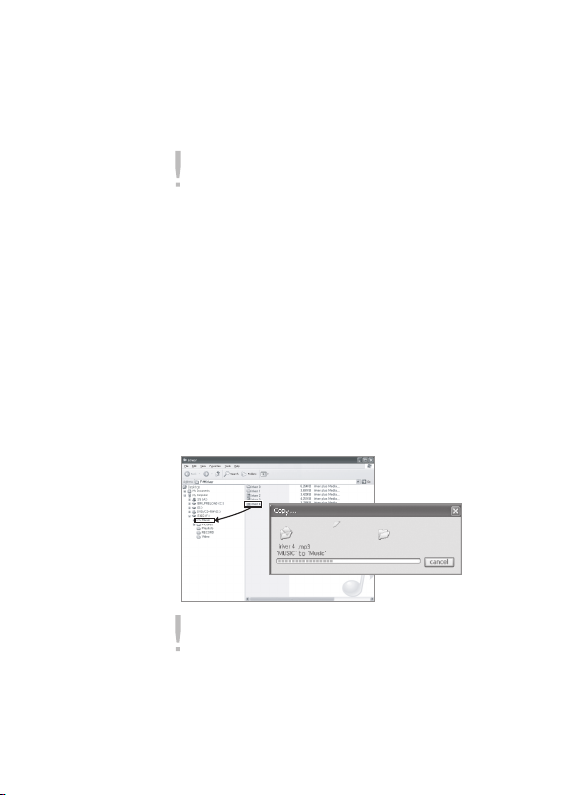
Erste Schritte
07
Trennen der Verbindung mit dem Computer
1. Um das Gerät sicher vom Computer zu trennen, klicken Sie auf
das Symbol in der Taskleiste des Computers.
Bestätigen Sie durch Klicken auf [Confirm], dass die Verbindung getrennt werden soll.
2.
In Abhängigkeit vom Betriebssystem, zum Beispiel Windows XP, wird das Symbol
möglicherweise nicht in der Taskleiste angezeigt. Ausgeblendete Symbole können
durch Klicken auf den Pfeil eingeblendet werden.
Wenn Anwendungsprogramme wie Windows Explorer oder Windows Media Player
verwendet werden, kann das Gerät möglicherweise nicht sicher entfernt werden.
Stellen Sie sicher, dass das Gerät sicher entfernt wird, nachdem alle Anwendungsprogramme geschlossen wurden. Wenn das Gerät nicht sicher entfernt werden
kann, versuchen Sie es später erneut. Wird das Gerät nicht sicher entfernt wird, kann
das zu Datenverlust führen.
Kopieren von Dateien (Ordnern) auf das Gerät
1. Wurde die/der zu kopierende Datei/Ordner auf dem Computer
ausgewählt, wird die/der ausgewählte Datei/Ordner dem Laufwerk
durch Ziehen und Ablegen hinzugefügt.
2. Dateien (bzw. Ordner) werden gemäß Ihrem Inhaltstyp in die
nachfolgenden Ordner übertragen.
- Musik : Music - Bilder : Pictures
- Video : Video - Text : Text
Schließen Sie das USB-Kabel ordnungsgemäß an. Sollte der Computer oder das Gerät
ausgeschaltet werden oder das USB-Kabel während des Löschens oder Verbschiebens von
Dateien/Ordnern getrennt werden, können auf dem Speicher schwere Schäden entstehen.
Die Übertragungsraten variieren je nach Computer oder der für Ihre Region
verfügbaren Betriebssystemumgebung.
Zum Speichern von Musik-, Video-, Text- und Dokument-Dateien wird iriver plus 4 empfohlen.
Wenn Sie zum Speichern einen Wechseldatenträger verwenden, erstellen Sie die Datenbank
unter [EINSTELLUNG – Advance Settings – Rebuild Library] neu. (Siehe Seite 25.)
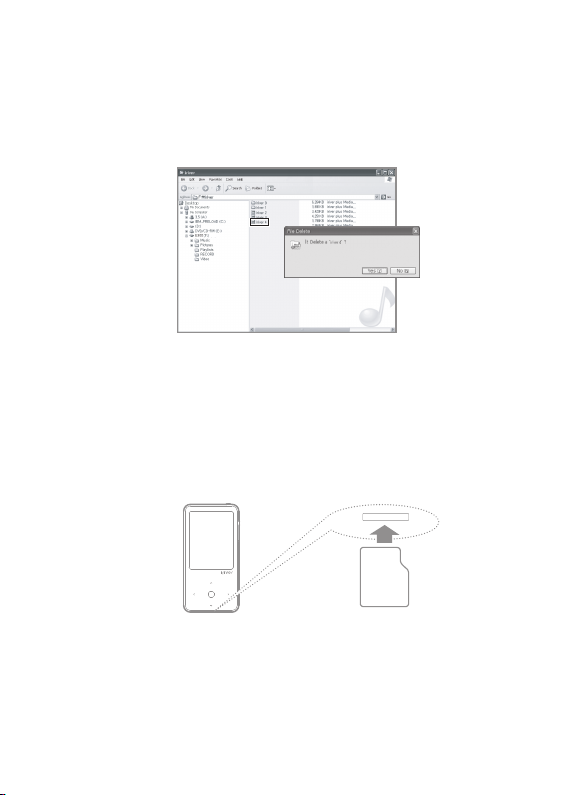
Löschen von Dateien (Ordnern) vom Gerät
1. Wählen Sie die zu löschenden Dateien/Ordner und anschließend
mit einem Rechtsklick [Delete] aus.
2. Klicken Sie [Yes], wenn das Fenster [Confirm File/Folder Deletion]
erscheint. Die ausgewählten Dateien/Ordner werden gelöscht.
Einsetzen/Entfernen der Micro SD-Karte
1. Schalten Sie das Gerät aus, setzen Sie die SD-Karte
(siehe Abbildung unten) in den SD-Kartensteckplatz ein und
drücken Sie die Karte vorsichtig hinein.
2. Die Karte kann durch vorsichtiges Hineindrücken entnommen werden.
Erste Schritte
08
Empfohlene SD-Karten
Marke: SanDisk, Transcend
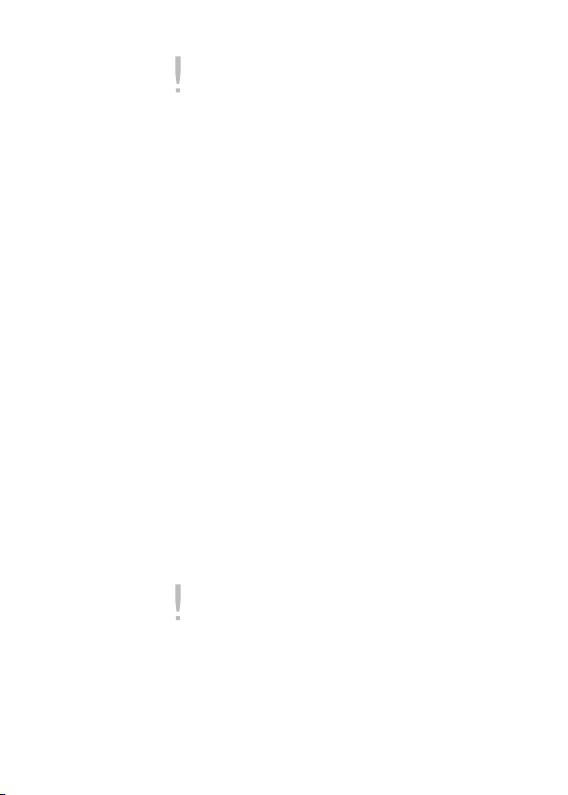
Die Micro SD-Karte darf nur eingesetzt oder entfernt werden, wenn das Gerät ausgeschaltet ist.
Setzen Sie die Micro SD-Karte nie gewaltsam ein. Dies könnte Fehlfunktionen
verursachen oder die Micro SD-Karte beschädigen.
Entnehmen Sie die Micro SD-Karte nie während des Betriebs. Dies könnte zu
Datenverlust, Fehlfunktionen oder Schäden an der Micro SD-Karte führen.
Setzen und entfernen Sie die Micro SD-Karte nicht wiederholt.
Wenn die SD-Karte nicht korrekt eingesetzt wurde, kann es zu Fehlfunktionen beim
Gerät kommen oder die Karte könnte feststecken.
Wenn andere als die empfohlenen Micro SD-Karten verwendet werden, kann es zu
Fehlfunktionen kommen.
Die Übertragungsrate der Micro SD-Karten variiert abhängig vom Computerstatus.
Beim Formatieren einer Micro SD-Karte werden alle Daten gelöscht. Legen Sie ein
Sicherungskopie der Daten an, bevor Sie die Formatierung vornehmen.
Es wird empfohlen, eine Micro SD-Karte entsprechend dem FAT32-System zu formatieren.
Wird eine Micro SD-Karte nicht erkannt oder funktioniert nicht korrekt, formatieren
Sie diese und versuchen sie es danach erneut.
Micro SD-Karten sind nicht im Lieferumfang enthalten.
Es wird empfohlen, eine Micro SD-Karte mit bis zu 32 GB in diesem Gerät zu verwenden.
Verwenden von iriver plus 4
Erste Schritte
09
iriver plus 4 ist eine integrierte Software für die Verwaltung verschiedener
Multimedia-Dateien. Mit iriver plus 4 können Sie Dateien vom Computer
auf das Gerät übertragen und automatische Firmware-Upgrades ausführen.
Installation
1. Danach werden Installationsanweisungen auf dem Bildschirm angezeigt.
2. Installieren Sie die Software anhand der Anleitung auf dem Bildschirm.
Laden Sie die Software iriver plus 4 von unserer Website (www.iriver.com) herunter.
Die Mindestsystemanforderungen an den Computer sind:
Windows® XP
- Intel® Pentium® 233 MHz oder höher
- Speicher: 64 MB oder mehr
- Mehr als 30 MB freier Speicher
- 16-Bit-Soundkarte und Lautsprecher
- Microsoft Internet Explorer V.6.0 oder höher
- SVGA oder hochauflösender Monitor (Mindestauflösung 1024 x 768)

Spezifikationen für Windows® Vista (Bitte nehmen Sie zur Kenntnis, dass nur die
32-Bit-Version von Windows® Vista unterstützt wird.)
- Intel® Pentium® 800 MHz oder höher
- Speicher: 512 MB oder mehr
- Mehr als 20 MB freier Speicher
- 16-Bit-Soundkarte und Lautsprecher
- Microsoft Internet Explorer V.6.0 oder höher
- SVGA oder hochauflösender Monitor (Mindestauflösung 1024 x 768)
Windows® 7-Anforderungen (Bitte nehmen Sie zur Kenntnis, dass nur die
32-Bit-Version von Windows® 7 unterstützt wird.)
- 1 GHz oder mehr, 32-Bit-Prozessor
- Speicher: 1 GB oder mehr
- Mehr als 16 GB freier Speicherplatz
- DirectX 9-Grafikkarte mit WDDM 1.0 oder höher
- SVGA oder hochauflösender Monitor (Mindestauflösung 1024 x 768)
- Sie können nur Dateien mit weniger als 4 GB übertragen.
Hinzufügen von Medien zur Bibliothek
1. Wenn iriver plus 4 erstmalig läuft, wird der Assistent zum Hinzufügen
von Medien ausgeführt.
2. Den Bildschirmanweisungen folgend, können Sie Medien zur
Bibliothek hinzufügen, beispielsweise auf dem Computer
gespeicherte Musik und E-Bücher.
Medien von einer CD kopieren
1. Legen Sie eine Musik-CD in das CD-Laufwerk ein und starten Sie
iriver plus 4.
2. Wählen Sie die Kontrollkästchen für die Musik, die Sie von der
Registerkarte [CD] in iriver plus 4 kopieren wollen und klicken Sie
unten links auf [CD Ripping].
3. Wenn der Kopiervorgang beendet ist und [All Music] ausgewählt
wurde, sehen Sie die kopierten Musikdateien in der Bibliothek.
Erste Schritte
10
Übertragen von Medien auf das Gerät
1. Verbinden Sie das Gerät mit dem USB-Anschluss des Computers
und starten Sie iriver plus 4.

2. Wählen Sie die Kontrollkästchen für die Dateien, die Sie vom
Computer auf das Gerät übertragen möchtenund klicken Sie auf
[Transfer] oder ziehen und verschieben Sie die Datei auf das
Symbol am unteren Rand oder in das Gerätefenster. Sie können den
Übertragungsfortschritt auf der Registerkarte [File Transfer] nachvollziehen.
3. Wenn die Dateiübertragung beendet ist, sehen Sie die
ausgewählten Musikdateien in der Gerätebibliothek.
Datenträgerinitialisierung
1. Verbinden Sie das Gerät mit dem USB-Anschluss des Computers
und starten Sie iriver plus 4.
2. Wählen Sie [Device > Initialize Disc] aus. Bestätigen Sie im daraufhin
erscheinenden Fenster die Datenträgerinitialisierung mit [Start].
3. Wenn die Initialisierung abgeschlossen ist, erscheint das Fenster
„Abgeschlossen“ und das Gerät kann vom Computer getrennt werden.
Gelöschte Dateien können nicht wieder vom Gerät hergestellt werden. Sichern Sie
daher die Dateien vor der Initialisierung.
Upgrade der Firmware
1. Verbinden Sie das Gerät mit dem USB-Anschluss des Computers, der
eine Verbindung zum Internet hergestellt hat, und starten Sie iriver plus 4.
2. Wählen Sie [Device > Firmware Upgrade] aus. Das Upgrade-
Fenster erscheint. Befolgen Sie die Anweisungen im Upgrade-Fenster.
Wenn die Batterie nicht ausreichend aufgeladen ist, wird das Upgrade u. U. nicht initiiert.
Trennen Sie das Gerät nie während des Downloads einer Upgrade-Datei vom Computer.
Nach Beendigung des Downloads wird das Upgrade initiiert, sobald das Gerät vom
Computer getrennt wird.
Wenn die Firmware des Geräts auf dem neuesten Stand ist, erscheint ein Fenster,
welches angibt, dass es sich um die aktuelle Version handelt.
Gibt es eine neuere Version der Firmware, erscheint automatisch eine Benachrichtigung, sobald das Gerät mit dem Computer verbunden ist.
Erste Schritte
11

Startbildschirm
Startbildschirm-Legende
: Zeigt den Batteriestatus an.
MUSIK: Gibt Musik wieder. (Seiten 13~15)
VIDEO: Gibt Video-Dateien wieder. (Seiten 15~17)
BILDER: Zeigt Bilder an. (Seiten 17~18)
FM TUNER: Gibt UKW-Radio wieder oder nimmt es auf. (Seiten 18~20)
AUFNAHME: Zeichnet auf einem externen Gerät wiedergegebene
Sprache oder Töne auf. (Seiten 20~22)
TEXT: Liest Textdateien. (Seiten 22~23)
BROWSER: Überprüft die im Gerät und auf der MicroSD-Karte
gespeicherten Dateien. (Seiten 23~24)
EINSTELLUNG: Legt die Benutzerumgebung fest. (Seiten 24~25)
FITNESS: Überprüft die Dauer der Übung, die Distanz oder den
Kalorienverbrauch, wenn diese Funktion beim Beginn einer Übung
ausgeführt wird. (Seiten 25~26)
Auswählen von Optionen
1. Nachdem Sie das Gerät eingeschaltet haben, wird der Startbildschirm
angezeigt. Wenn Sie während der Verwendung des Geräts [ ]
drücken, wechseln Sie zum Startbildschirm.
2. Wählen Sie den gewünschten Modus durch Drücken der Taste
[ / ] aus, und drücken Sie zur Anzeige des Modus [ ] oder [ ].
Verwenden von Schnellzugriffstasten
Schnellzugriffstasten ermöglichen die Implementierung wichtiger Funktionen.
1. Wenn Sie während der Verwendung des Geräts [ ] gedrückt
halten, werden wichtige Funktionen eingeblendet, einschließlich
Listen für MUSIK/FM TUNER/AUFNAHME/FITNESS.
2. Wenn Sie zur Auswahl des gewünschten Modus [ / / / ]
drücken, wird der Modus angezeigt.
: MUSIK
: FITNESS
: FM TUNER
: AUFNAHME
Verwenden von E300
12

Schnellzugriffstasten sind praktische Verknüpfungen. Nur einige Modi können über
Schnellzugriffstasten verknüpft werden.
MUSIK
Musikauswahl
1. Wenn Sie auf dem Startbildschirm [Music] ausgewählt haben, wird
die Musikliste angezeigt.
2. Wählen Sie durch Drücken der Taste [ / / / ] die
gewünschte Musik in der Musikliste aus und geben Sie die
ausgewählte Musik durch Drücken der Taste [ ] oder [ ] wieder.
: Aufrufen der/des übergeordneten Liste/Ordners.
: Aufrufen des übergeordneten Menüs/Ordners. Wiedergabe
der ausgewählten Dateien.
/ : Liste durchblättern.
: Ausgewählte Datei wiedergeben.
In der [Verzeichnisliste] können Sie ordnerweise nach Musik suchen.
Halten Sie die Taste [ ] in der [Lesezeichen-Liste] gedrückt, um das Lesezeichen zu löschen.
Im Modus [MUSIK] werden ausschließlich die Musikdateien im Ordner Musik angezeigt.
Um Musikdateien in anderen Ordnern zu durchsuchen und abzuspielen, wechseln
Sie in den Modus [BROWSER].
Ununterbrochene Wiedergabedauer: Ca. 27 Stunden (basierend auf MP3, 128
KB/Sek., 44,1 KHz, Lautstärke 20, EQ normal , LCD aus, Kopfhörer).
Unterstützte Dateiformate: MP3 (8~320 KB/Sek.), WMA (8~320 KB/Sek. oder
höher), OGG (Q1~Q10), APE, FLAC und ASF
Playlisten können mit iriver plus 4 verwaltet werden.
Wenn die MicroSD-Karte eingesetzt wurde, können Sie [Interner Speicher &
Externer Speicher] auswählen.
Musik abspielen
- Drücken Sie zur Anpassung der Lautstärke [ ].
- Drücken Sie während der Wiedergabe die Taste [ ], um die
Wiedergabe anzuhalten/auszuführen.
- Drücken Sie während der Wiedergabe die Taste [ / ], um den
vorherigen/nächsten Musiktitel wiederzugeben.
- Durch Drücken und Halten der Taste [ / ] während der
Wiedergabe von Musik wird die Datei zurück-/vorgespult.
-
Drücken Sie während der Wiedergabe die Taste [ ], um Punkt A auszuwählen,
und drücken Sie erneut die Taste [ ], um Punkt B auszuwählen. Das Gerät
spielt nun wiederholt Titel zwischen Punkt A und Punkt B ab. Deaktivieren
Sie die wiederholte Wiedergabe durch erneutes Drücken der Taste [ ].
Verwenden von E300
13

LCD-Anzeige für die Wiedergabe von Musik
FITNESS-Modus Sperrmodus
Aktueller Status
EQ
Zusatzfunktionen
1. Halten Sie während der Wiedergabe einer Datei die Taste [ ]
gedrückt, um die Liste der Zusatzfunktionen anzuzeigen.
Drücken Sie die Taste [ / ], um eine Zusatzfunktion auszuwählen, und
2.
drücken Sie die Taste [ ] oder [ ], um das Einstellungsfenster anzuzeigen.
: Wechselt in die übergeordnete Liste.
3. Drücken Sie die Taste [ / ], um die Funktion zu aktivieren und
drücken Sie die Taste [ ] oder [ ], um sie zu speichern/auszuführen.
- Playmodus: Legt den Wiedergabemodus fest.
- Lernmodus: Legt einen Zeitintervall durch Drücken von [ / ]
während der Wiedergabe fest. (Bei ausgeschaltetem Gerät wird
der Lernmodus deaktiviert.)
- EQ auswählen: Definiert den EQ für die Wiedergabe.
- Set Sound: Stellt den Sound ein.
+ User EQ: Wird nach den Vorlieben des Benutzers eingestellt.
+
SRS WOW HD: Stufen für stereophone Klangeffekte werden eingestellt.
(WOW HD™ verbessert aufgrund der einstellbaren kraftvollen Bässe und
klaren Höhen die Klangqualität bei der Wiedergabe von Audiodateien und
bietet dynamische 3D-Klangeffekte für eine gute Unterhaltung.)
Verwenden von E300
14
Statusleiste
Aktuelle Zeit
Bewertung Verstrichene Zeit
Batterie
Albumcover
Wiederholung AB
Dateiname
Albumname
Playmodus
Gesamte Wiedergabezeit der aktuellen Datei

SRS: Der virtuelle dreidimensionale Klang wird eingestellt.
TruBass: Definiert die Ausprägung des tiefen Klangs.
FOCUS: Die Klarheit des Klangs wird eingestellt.
WOW : Die Verstärkung wird entsprechend der verwendeten
Kopfhörer eingestellt.
Definition: Stellt fehlenden Klang auf das Niveau des
Ausgangsklangs her.
+
Fade In: Steigert beim Abspielen von Musik stufenweise das Audiosignal.
- Repeat Frequency: Legt die Frequenzwiederholung fest.
-
Pause zwischen den Wiedergaben: Legt die Intervallwiederholung fest.
-
Suchgeschwindigkeit: Definiert die Geschwindigkeit für die Titelwiedergabe.
- Liedtext-Anzeige: Wählen Sie aus, ob der Liedtext auf dem
Bildschirm angezeigt wird.
- Rate: Legt die Rate der ausgewählten Musik fest.
- Lesezeichen hinzufügen: Fügt der Lesezeichenliste den Ort des
abgespielten Titels hinzu.
- Datei löschen: Die ausgewählte Datei wird gelöscht.
- Information: Zeigt Informationen zur ausgewählten Datei an.
VIDEO
Verwenden von E300
15
Auswahl von Videos
1. Wählen Sie im Startmenü [VIDEO] aus, um die Videoliste anzuzeigen.
2.
Drücken Sie in der Videoliste [ / / / ], um das Video auszuwählen,
und drücken Sie [ ] oder [ ], um das ausgewählte Video wiederzugeben.
: Aufrufen der/des übergeordneten Liste/Ordners.
: Aufrufen des Untermenüs/Unterordners. Die ausgewählte Datei
wird wiedergegeben.
/ : Liste durchblättern.
: Ausgewählte Datei wiedergeben.
Während der Videowiedergabe sind Bildausrichtung und Tastenrichtungen durch
die Anzeigenausrichtung umgekehrt.
In der [Verzeichnisliste] können Sie die Videos ordnerweise durchsuchen.
Halten Sie in der [Lesezeichen-Liste] die Taste [ ] gedrückt, um das Lesezeichen zu löschen.
Im Modus [VIDEO] werden ausschließlich die Videodateien im Video-Ordner angezeigt.
Nutzen Sie den BROWSER-Modus, um Videodateien aus anderen Ordnern abzuspielen.
Ununterbrochene Wiedergabedauer: Ca. 8 Stunden – Video: Xvid, 320×240@30 fps, Ca.
500 KB/Sek. / Audio: MP3, 44 KHz, 128 KB/Sek. (LCD-Helligkeit: Mittel, Lautstärke 20)
Die Wiedergabedauer kann in Abhängigkeit von der Art der Videos variieren.
Unterstützte Dateiformate: AVI, WMV
Gibt es eine Datei mit optional zuschaltbaren Untertiteln (.smi), können Sie diese
zusammen mit der Videodatei in iriver plus 4 codieren. (Stellen Sie sicher, dass die
Video- und die Untertiteldatei dieselben Dateinamen haben.)
Stellen Sie sicher, dass Sie für die Übertragung von Videodateien iriver plus 4 verwenden.
Andernfalls können während der Videowiedergabe unerwartete Fehler auftreten.
- Die Wiedergabe dieser Datei ist nicht zulässig. / - Der Sound wurde nicht mit dem
Bildschirm synchronisiert. / - Die Wiedergabe ist abgehackt.
Wenn die MicroSD-Karte eingesetzt wurde, können Sie [Interner Speicher &
Externer Speicher] auswählen.

Videowiedergabe
- Drücken Sie zur Anpassung der Lautstärke [ ].
- Drücken Sie während der Wiedergabe die Taste [ ], um
anzuhalten/mit der Wiedergabe fortzufahren.
- Drücken Sie während der Wiedergabe die Taste [ / ], um die
vorherige/nächste Datei abzuspielen.
-
Halten Sie während der Wiedergabe die Taste [ / ] gedrückt, um vor-/zurückzuspulen.
-
Drücken Sie während der Wiedergabe die Taste [ ], um den Playmodus zu ändern.
LCD-Anzeige für die Wiedergabe von Videos
Sperrmodus
Lautstärke
Aktuelle Zeit
Batterie
Dateiname
Verstrichene Zeit Statusleiste
Zusatzfunktionen
1. Halten Sie die Taste [ ] während der Wiedergabe gedrückt, um
die Liste der Zusatzfunktionen anzuzeigen.
2. Drücken Sie die Taste [ / ], um eine Zusatzfunktion auszuwählen, und
drücken Sie die Taste [ ] oder [ ], um das Einstellungsfenster anzuzeigen.
: Wechselt in die übergeordnete Liste.
3. Drücken Sie die Taste [ / ], um die Funktion zu aktivieren und
drücken Sie die Taste [ ] oder [ ], um sie zu speichern/auszuführen.
-
Playmodus: Legen Sie die wiederholte Wiedergabe von Videodateien fest.
- Suchgeschwindigkeit: Legen Sie die Geschwindigkeit für das Vor-
und Zurückspulen fest.
Verwenden von E300
16
Playmodus
Gesamte Wiedergabezeit der aktuellen Datei

- Fortsetzen: Wählen Sie aus, ob das Video vom zuletzt
wiedergebenden Punkt oder von vorne abgespielt werden soll.
-
Play Next File: Wählen Sie aus, ob die nächste Datei wiedergegeben werden
soll, wenn die Dateinamen in sequentieller Reihenfolge angeordnet sind.
- Lesezeichen hinzufügen: Markiert einen bestimmten Zeitpunkt.
- Datei löschen: Die ausgewählte Datei wird gelöscht.
- Information: Zeigen Sie Informationen zur ausgewählten Datei an.
BILDER
Bildauswahl
1.
Wählen Sie auf dem Startbildschirm [BILDER] aus, um die Bildliste anzuzeigen.
-
[Alles wiedergeben] Gibt alle in den Gerätedatenbanken gespeicherten Bilder wieder.
-
[Verzeichnisliste] Wählen Sie eine Bilddatei nach internem/externem Speicher aus.
- [Bild-Playlists] Zeigt mit iriver plus 4 erstellte Bilddateien an.
2.
Drücken Sie innerhalb der Liste die Taste [ / / / ], um ein Bild auszuwählen
und zeigen Sie es durch Drücken der Taste [ ] oder [ ] als Vollbild an.
: Aufrufen der/des übergeordneten Liste/Ordners.
: Aufrufen des Untermenüs/Unterordners. Zeigt Bild im Vollbildmodus an.
/ : Liste durchblättern.
: Zeigt das ausgewählte Bild im Vollbildmodus an.
Im Modus [BILDER] werden ausschließlich die Bilddateien im Bildordner angezeigt.
Um Bilddateien in anderen Ordnern zu durchsuchen und anzuzeigen, wechseln Sie
in den Modus [BROWSER].
Unterstützte Dateiformate: JPEG, BMP, PNG, GIF
(Einige Dateitypen sind möglicherweise nicht voll kompatibel.)
Stellen Sie sicher, dass Sie für die Übertragung von Bilddateien iriver plus 4
verwenden. Andernfalls können während der Bildwiedergabe unerwartete Fehler auftreten.
Wenn die MicroSD-Karte eingesetzt wurde, können Sie [Interner Speicher &
Externer Speicher] auswählen.
Bildbetrachtung
- Drücken Sie während der Bildbetrachtung die Taste [ ], um die
Diashow zu starten/anzuhalten.
- Drücken Sie während der Bildbetrachtung die Taste [ / ],
um das vorherige/nächste Bild anzuzeigen.
- Drücken Sie während der Bildbetrachtung die Taste [ ], um das
Bild zu vergrößern. (Je nach Bild- oder Formatauflösung steht die
Vergrößerungsfunktion u. U. nicht zur Verfügung.)
Verwenden von E300
17

Zusatzfunktionen
1. Halten Sie während der Bildbetrachtung die Taste [ ] gedrückt,
um Zusatzfunktionen anzuzeigen.
2. Drücken Sie die Taste [ / ], um eine Zusatzfunktion auszuwählen, und
drücken Sie die Taste [ ] oder [ ], um das Einstellungsfenster anzuzeigen.
: Wechselt in die übergeordnete Liste.
3. Drücken Sie die Taste [ / ], um die Funktion zu aktivieren und
drücken Sie die Taste [ ] oder [ ], um sie zu speichern/auszuführen.
Slide Time: Legen Sie die Dauer der Bildanzeige während der Diashow fest.
-
- Rotation: Legen Sie die Drehungsrichtung fest.
- Zoom-in: Definiert das Vergrößerungsverhältnis für Bilder.
Drücken Sie [ ], um das ursprüngliche Format wiederherzustellen.
- Datei löschen: Die ausgewählte Datei wird gelöscht.
- Information: Zeigt die Eigenschaften des ausgewählten Bildes an.
Während der Wiedergabe der Diashow werden Zusatzfunktionen nicht angezeigt.
Je nach Bildauflösung steht die Vergrößerungsfunktion u. U. nicht zur Verfügung.
FM TUNER
Abspielen des UKW-Radios
1. Durch Auswählen von [FM TUNER] auf dem Startbildschirm wird
die als letztes ausgewählte Radiofrequenz eingestellt.
2. Wählen Sie durch Drücken von [ / ] eine Radiofrequenz.
Während des Radiohörens fungieren die Kopfhörer als Antenne. Stellen Sie sicher, dass diese
angeschlossen sind. (Verwenden Sie die mitgelieferten Kopfhörer. Bei der Verwendung
anderer Kopfhörer ist unter Umständen die Übertragungsqualität beeinträchtigt.)
Hören von UKW-Radio
- Stellen Sie die Lautstärke während der Wiedergabe mit der Taste [ ] ein.
- De-/Aktivieren Sie die Voreinstellung während der Wiedergabe durch
Drücken der Taste [ ].
- Stellen Sie durch Deaktivierung der Voreinstellung und Drücken von
[ / ] eine höhere oder niedrigere Frequenz ein.
Verwenden von E300
18

- Stellen Sie durch Deaktivierung der Voreinstellung und Halten von
[ / ] eine höhere oder niedrigere Frequenz im Empfangsbereich ein.
- Stellen Sie durch Aktivierung der Voreinstellung und Drücken von
[ / ] einen höheren oder niedrigeren voreingestellten Sender ein.
- Drücken Sie während der Radiowiedergabe [ ], um den
übertragenden Radiosender aufzuzeichnen.
+
Nehmen Sie den Sender während der Übertragung durch Drücken von [ ]
auf. Unterbrechen Sie das Aufnehmen durch erneutes Drücken der Taste [ ].
LCD-Anzeige für UKW-Radio
VOREINSTELLUNG
Aktuelle Frequenz
Zusatzfunktionen
1. Halten Sie während des Betriebs die Taste [ ] gedrückt, um die
Liste der Zusatzfunktionen anzuzeigen.
Drücken Sie die Taste [ / ], um eine Zusatzfunktion auszuwählen und
2.
drücken Sie die Taste [ ] oder [ ], um das Einstellungsfenster anzuzeigen.
: Wechselt in die übergeordnete Liste.
3. Drücken Sie die Taste [ / ], um die Funktion zu aktivieren und
drücken Sie die Taste [ ] oder [ ], um sie zu speichern/auszuführen.
Verwenden von E300
19
ein/aus
Aktuelle Zeit
Batterie
Frequenzanzeige
Sendernummer

- Aufnahme: Sie können die Radioübertragung aufnehmen.
+
Wenn Sie die Taste [ ] drücken, beginnt die Aufnahme. Durch erneutes Drücken
dieser Taste wird die Aufnahme angehalten. Wenn Sie während der Aufnahme die
Taste [ ] drücken, wird die Aufnahme abgebrochen und die Datei wird gespeichert.
- Aufnahmequalität FM Tuner: Definiert die UKW-Aufnahmequalität.
- Sender speiche / löschen: Speichert die Sendefrequenz, die
momentan über einen Kanal empfangen wird.
- Auto Preset: Durchsucht die verfügbaren Sendefrequenzen und
speichert sie automatisch über Kanäle.
+ Es können bis zu 20 Sender gespeichert werden.
- Channel List: Zeigt die Liste der gespeicherten Sender an.
+ Drücken Sie zur Auswahl des gewünschten Senders [ / ], und
drücken Sie zum Wiedergeben der Radioübertragung die Taste [ ].
- Tuner-Region: Definiert Übertragungsfrequenzen in Abhängigkeit
von der Region.
Korea/USA: 87,5 ~ 108,0 MHz / Japan: 76,0 ~ 108,0 MHz /
Europa: 87,5 ~ 108,0 MHz
Während einer Aufnahme kann die Lautstärke nicht verändert werden.
Die Aufnahme wird automatisch unterbrochen, wenn nicht mehr genug
Speicherplatz oder Strom verfügbar ist.
Die Aufnahme wird im folgenden Format unter [Aufnahme – FM Tuner] gespeichert:
TUNERJJMMTTXXX.WMA (JJ: Jahr, MM: Monat, TT: Tag, XXX: fortlaufende Nummer)
Die Dateigröße pro Minute variiert in Abhängigkeit von der Aufnahmequalität.
Niedrig: ca. 480 K / Mittel: ca. 720 K / Hoch: ca. 960 K
Es kann bis zu 5 Stunden lang aufgenommen werden.
AUFNAHME
Verwenden von E300
20
Aufnahme
1. Wählen Sie auf dem Startbildschirm [AUFNAHME] aus, um ein
Fenster zur Aufnahmeauswahl einzublenden.
- [Line-In] Zeichnet von einem externen, über das Line-In-Terminal
verbundenen Gerät wiedergegebenen Sound auf.
- [Eingebautes Mikro] Zeichnet Sound über das interne Mikrofon auf.
- [Externes Mikro] Zeichnet Sound über das externe Mikrofon auf.
2.
Wählen Sie [ / ] aus und drücken Sie [ ] oder [ ], um das Standby-Fenster anzuzeigen.
3. Sie starten die Aufnahme durch Drücken der Taste [ ]. Erneutes
Drücken der Teste beendet die Aufnahme.
4.
Drücken Sie zum Anhalten der Aufnahme die Taste [ ]. Die Aufnahme wird gespeichert.
Während einer Aufnahme kann die Lautstärke nicht verändert werden.
Die Aufnahme wird automatisch unterbrochen, wenn nicht mehr genug
Speicherplatz oder Strom verfügbar ist.

Die aufgenommene Datei wird im folgenden Format gespeichert.
Line-In: [Aufnahme > Line-In] AUDIOJJMMTTXXX.WMA
Eingebautes Mikro: [Aufnahme > Sprachaufnahmen] SPRACHJJMMTTXXX.WMA
Externes Mikro: [Aufnahme > Sprachaufnahmen] EXMIKJJMMTTXXX.WMA
(JJ: Jahr, MM: Monat, TT: Tag, XXX: fortlaufende Nummer)
Die Dateigröße pro Minute variiert in Abhängigkeit von der unten gezeigten Aufnahmequalität.
Niedrig: ca. 480 K / Mittel: ca. 720 K / Hoch: ca. 960 K
Es kann bis zu 5 Stunden lang aufgenommen werden.
LCD-Anzeige für Aufnahmen
Aufnahmemodus
Aufgenommene Zeit
Aktueller Status
aufgenommenen
Aufnahmequalität
Zusatzfunktionen
1. Durch Halten von [ ] im Aufnahme-Standby-Fenster erscheint die
Liste der Zusatzfunktionen.
2. Drücken Sie die Taste [ / ], um eine Zusatzfunktion auszuwählen und
drücken Sie die Taste [ ] oder [ ], um das Einstellungsfenster anzuzeigen.
: Wechselt in die übergeordnete Liste.
3. Drücken Sie die Taste [ / ], um die Funktion zu aktivieren und
drücken Sie die Taste [ ] oder [ ], um sie zu speichern/auszuführen.
[Externes Mikro/Eingebautes Mikro] Option
- Aufnahmequalität: Definiert die Qualität der Tonaufnahme.
Verwenden von E300
21
Name der
Datei
Aktuelle Zeit
VOICE110505001
Batterie
Verbleibende
Zeit

[Line-In] Option
- Aufnahmequalität: Legt die Qualität des über den externen
Eingang aufgenommenen Sounds fest.
- Auto Sync: Startet und beendet die Aufnahme gemäß der
Lautstärke des Eingangssignals während der externen Aufnahme.
-
External Input Volume: Legt die Lautstärke für den externen Eingang fest.
Standardmäßig ist [Auto Sync] unter der Option [Line-In] ausgewählt. Wenn Sie
[Line-In] drücken und Sound ausgegeben wird, startet die Aufnahme automatisch.
Wenn die Lautstärke des externen Geräts auf das maximale Niveau gesetzt wurde,
treten u. U. Störungen während der Sprachaufzeichnung auf. Um Störungen zu
vermeiden, muss die Lautstärke verringert werden.
TEXT
Auswahl von Texten
1. Wählen Sie auf dem Startbildschirm [TEXT] aus, um ein Fenster mit
einer Textsuchliste einzublenden.
2.
Wenn Sie die anzuzeigende Datei durch Drücken von [ / / / ] in der
Liste auswählen und dann [ ] oder [ ] drücken, wird der Text angezeigt.
: Aufrufen der/des übergeordneten Liste/Ordners.
:
Aufrufen des Untermenüs/Unterordners. Bei Auswahl der Datei anzeigen.
/ : Liste durchblättern.
: Ausgewählte Datei anzeigen.
Im Modus [TEXT] werden nur die Textdateien aus einem Ordner angezeigt. Textdateien in
anderen Ordnern können angezeigt werden, indem Sie im Modus [Browser] gesucht werden.
Unterstütztes Dateiformat: TXT (Große Dateien mit mehr als 10 MB können nicht geöffnet werden.)
Wenn die MicroSD-Karte eingesetzt wurde, können Sie [Interner Speicher &
Externer Speicher] auswählen.
Ansicht von Texten
- Drücken Sie während der Textanzeige die Taste [ ], um die
automatische Bildlauffunktion zu starten/anzuhalten.
- Drücken Sie während der Textanzeige die Taste [ / ], um Text
nach oben oder unten zu verschieben.
- Drücken Sie während der Textanzeige die Taste [ ], um die
angezeigte Position mit einem Lesezeichen zu versehen.
Verwenden von E300
22

Zusatzfunktionen
1. Halten Sie während der Textanzeige die Taste [ ] gedrückt,
um Zusatzfunktionen anzuzeigen.
2. Drücken Sie die Taste [ / ], um eine Zusatzfunktion auszuwählen, und
drücken Sie die Taste [ ] oder [ ], um das Einstellungsfenster anzuzeigen.
: Wechselt in die übergeordnete Liste.
3. Drücken Sie die Taste [ / ], um die Funktion zu aktivieren und
drücken Sie die Taste [ ] oder [ ], um sie zu speichern/auszuführen.
- Springen zu: Halten Sie [ / ] gedrückt, um die Textposition
basierend auf der ausgewählten Prozentzahl aufzurufen.
- Text-Geschwindigkeit: Legen Sie die Bildlaufgeschwindigkeit fest.
- Schriftgröße: Legen Sie die Schriftgröße des Texts fest.
-
Lesezeichen hinzufügen: Fügen Sie einer bestimmten Textposition ein Lesezeichen hinzu.
- Datei löschen: Die ausgewählte Datei wird gelöscht.
- Page Movement: Führt auf die von Ihnen eingegebene Seite
wenn Sie zur Auswahl [ / ].
BROWSER
Sie können eine Vielzahl von auf dem Gerät gespeicherten Dateien
ausführen und verwalten.
Auswählen einer Datei
1.
Wählen Sie auf dem Startbildschirm [BROWSER], um die Dateiliste anzuzeigen.
2. Drücken Sie innerhalb der Liste die Taste [ / / / ], um eine Datei
auszuwählen und geben Sie sie durch Drücken der Taste [ ] oder [ ] wieder.
: Aufrufen des übergeordneten Ordners.
:
Aufrufen des Unterordners. Bei Auswahl einer Datei wird diese wiedergegeben.
/ : Im Ordner bewegen.
: Ausgewählte Datei wiedergeben.
Wenn die MicroSD-Karte eingesetzt wurde, können Sie [Interner Speicher &
Externer Speicher] auswählen.
Um Musikdateien in anderen Ordnern als dem Musikordner zu suchen und
abzuspielen, verwenden Sie den Modus [BROWSER].
Um Bilddateien in anderen Ordnern als dem Video-Ordner zu suchen und
abzuspielen, verwenden Sie den Modus [BROWSER].
Um Bilddateien in anderen Ordnern als dem Bildordner zu suchen und abzuspielen,
verwenden Sie den Modus [BROWSER].
Verwenden von E300
23

Löschen einer Datei
1. Wählen Sie die Datei in der Dateiansicht aus und halten Sie die
Taste [ ] gedrückt, um eine Bestätigung anzuzeigen.
2. Wenn Sie durch Verwendung der Taste [ / ] die Option [Ja]
auswählen und die Taste [ ] oder [ ] drücken, wird das Gerät
die ausgewählte Datei löschen.
EINSTELLUNG
Verwenden von E300
24
Sie können eine benutzerdefinierte Umgebung erstellen. Die vorinstallierte
Struktur des Menüs variiert ggfs. je nach Firmware-Version.
Einstellungen
1. Wählen Sie auf dem Startbildschirm [EINSTELLUNG] aus.
2. Wenn Sie Elemente durch Drücken von [ / ] und anschließend
[ ] oder [ ] auswählen, wird die Setup-Liste angezeigt.
3. Wählen Sie durch Drücken von [ / ] die gewünschten
Zusatzfunktionen aus und drücken Sie dann [ ] oder [ ],
damit das Einstellungsfenster für die Funktionen eingeblendet wird.
4. Stellen Sie die Funktion durch Drücken von [ / ] ein und
drücken Sie [ ] oder [ ], um die Funktion zu speichern.
Einstellen der aktuellen Zeit
Legen Sie die aktuelle Zeit fest.
- : Menü einstellen - : Liste durchblättern.
Bildschirmeinstellungen
Hintergrundbeleuchtung: Schaltet die Hintergrundbeleuchtung ein.
Helligkeit: Definiert die Bildschirmhelligkeit.
Thema: Definiert das Bildschirmthema.

Timereinstellungen
Ausschaltautomatik: Die Stromversorgung wird automatisch ausgeschaltet,
wenn innerhalb eines bestimmten Zeitraums keine Benutzeraktivität, wie
beispielswiese Tastenbedienung oder Gerätenutzung, verzeichnet wird.
Schlafen: Das Gerät schaltet sich zur voreingestellten Zeit
automatisch ab.
Erweiterte Einstellungen
Datenbank wiederherstellen: Stellt die Dateidatenbank wieder her.
Internen Speicher formatieren: Löscht alle Dateien im internen Speicher.
Externen Speicher formatieren: Löscht alle Dateien im externen Speicher.
Systeminformationen: Zeigt die Systeminformationen des Geräts an.
Alle Einst. zurücksetzen: Stellt die Werkseinstellungen wieder her.
Vor der Formatierung müssen wertvolle Dateien gesichert werden, da gelöschte
Dateien nicht wiederhergestellt werden können. (Wir empfehlen, die Formatierung
des Speichers mithilfe von E300 auszuführen.)
Überprüfen Sie zunächst die verbleibende Energie, bevor Sie mit der Formatierung beginnen.
Sprachauswahl
Menüsprache: Wählen Sie die Sprache für das Menü aus.
Staaten: Wählen Sie die Sprache für Tags und Text aus.
FITNESS
Sie können die Dauer der Übung, die Distanz oder den
Kalorienverbrauch überprüfen, wenn die FITNESS-Funktion beim
Beginn einer Übung ausgeführt wird.
Verwenden von E300
25

Ausführen von Übungen
1. Wählen Sie auf dem Startbildschirm [FITNESS] aus.
2. Durch Drücken von [ ] wird der FITNESS-Modus ausgeführt.
3. Durch Drücken von [ ] können Sie die Schritte, die Distanz und
den Kalorienverbrauch überprüfen.
4. Durch Drücken von [ ] können Sie den FITNESS-Modus anhalten.
Wenn Sie die Taste [ ] drücken, wird der Modus abgebrochen.
Wenn Sie die FITNESS-Funktion verwenden und gleichzeitig auf andere Funktionen
im Multitasking-Modus zugreifen möchten, halten Sie die Taste [ ] für einige
Sekunden lang gedrückt. (Vom Multitasking-Modus unterstützte Funktionen:
MUSIK, FM TUNER, EINSTELLUNG, START)
Zusatzfunktionen
1. Wenn Sie die Taste [ ] für einige Sekunden lang gedrückt halten,
wird die Optionsliste eingeblendet.
2. Nachdem Sie durch Drücken von [ / ] die gewünschte
Zusatzfunktion ausgewählt haben, können Sie das Installationsfenster
für die Zusatzfunktion durch Drücken von [ ] oder [ ] öffnen.
: Wechselt in die übergeordnete Liste.
3. Wenn Sie durch Drücken von [ / ] benutzerdefinierte Funktionen
einrichten, können Sie Zusatzfunktionen durch Drücken von [ ]
oder [ ] speichern/ausführen.
- Zielsetzung: Sie können sich ein Ziel setzen, z. B. Zeit/Distanz/Kalorien.
- Record: Sie können Berichte über die zuletzt ausgeführten
Übungen anzeigen.
- Delete Record: Daten werden initialisiert.
Verwenden von E300
26

Sicherheitshinweise
Weitere Informationen
27
Zum Gerät
- Wenn derselbe Bildschirm über einen langen Zeitraum hin angezeigt
wird, entsteht u. U. ein Abdruck des Bildschirms auf den Display.
- Achten Sie darauf, dass keine Metallgegestände (Münzen, Haarnadeln,
etc.) oder leicht brennbare Fremdkörper in das Gerät gelangen.
- Legen Sie keine schweren Gegenstände auf dem Gerät ab.
- Schalten Sie das Gerät nicht ein, wenn es durch Regen, Getränke,
Medikamente, Kosmetik, Schweiß oder Feuchtigkeit nass ist.
Trocknen Sie es zügig mit einem trockenen Tuch und wenden Sie
sich an das nächste Servicecenter von iriver, um das Gerät überprüfen
zu lassen. (Reparaturen von Fehlfunktionen auf Grund von Feuchtigkeit
werden auch innerhalb der Garantiezeit berechnet. Möglicherweise
kann das Gerät nicht repariert werden.)
-
Lagern Sie das Gerät an einem trockenen, staubfreien und sauberen Ort.
- Das Gerät nicht eigenmächtig demontieren, reparieren oder modifizieren.
- Setzen Sie das Gerät nie direktem Sonnenlicht, großer Hitze oder
starker Kälte aus (-5°C ~ 40°C).
- Lagern Sie das Gerät nicht in der Nähe von Magneten, Fernsehgeräten,
Monitoren, Lautsprechern oder anderen stark magnetischen Objekten.
- Verwenden Sie keine Chemikalien oder Reinigungsmittel für das Gerät,
da diese die Oberfläche beschädigen und den Lack zerstören könnten.
- Lassen Sie das Gerät nicht fallen und setzten Sie es keinen starken
Stößen oder Vibrationen aus.
- Drücken Sie nie mehrere Tasten gleichzeitig.
-
Trennen Sie das USB-Kabel während der Datenübertragung nie vom Gerät.
- Verbinden Sie das Gerät immer mit einem USB-Anschluss an der
Rückseite des Computers.
Einige Computer mit minderwertigen USB-Anschlüssen können
Schäden am Gerät anrichten.
- Verbinden Sie ausschließlich Kopfhörer mit dem Kopfhöreranschluss.
Wenn der Bildschirm mit einer LCD-Schutzfolie oder ähnlichem
abgedeckt ist, erscheint der Bildschirm dunkler.
Weitere
- Benutzen Sie die Kopfhörer nicht, wenn Sie Auto, Fahrrad oder
Motorrad fahren.
Das ist nicht nur gefährlich, sondern unter Umständen sogar illegal.
- Benutzen Sie das Gerät nicht beim Fahren, Laufen oder Klettern.
Es besteht Verletzungsgefahr.

- Unfälle können passieren, benutzen Sie das Gerät also nur an
sicheren Orten. Es besteht Verletzungsgefahr.
-
Wenn Sie das Gerät unterwegs benutzen, prüfen Sie, ob Hindernisse im Weg sind.
- Bei Gewittern besteht das Risiko eines elektrischen Schlags,
schalten Sie das Gerät also aus.
- Wenn Sie an Tinnitus leiden, sollten Sie die Lautstärke reduzieren
oder auf die Benutzung verzichten.
-
Benutzen Sie das Gerät nicht über längere Zeiträume mit hoher Lautstärke.
- Benutzen Sie die Kopfhörer nicht mit hoher Lautstärke.
-
Achten Sie darauf, dass sich die Kopfhörer nicht in anderen Objekten verfangen.
- Schlafen Sie nicht mit den Kopfhörern ein und benutzen Sie diese nicht
über einen längeren Zeitraum.
Fehlerbehebung
Weitere Informationen
28
Überprüfen!
+ Das Gerät schaltet sich nicht ein.
- Prüfen Sie, ob die Batterie aufgeladen ist.
Laden Sie das Gerät über ein USB-Kabel auf und schalten Sie es ein.
- Drücken Sie die Zurücksetzen-Taste mit einem spitzen Gegenstand.
+
Der Computer zeigt beim Aufladen der Batterie über das USB-Kabel einen Fehler an.
-
Überprüfen Sie, ob das USB-Kabel ordnungsgemäß an das Gerät angeschlossen ist.
+ Der Computer zeigt bei der Verbindung über USB einen Fehler an.
-
Überprüfen Sie, ob das USB-Kabel ordnungsgemäß an das Gerät angeschlossen ist.
+ Die Kapazität nach der Formatierung hat sich verändert.
- In Abhängigkeit vom Betriebssystem Ihres Computers kann sich
die Kapazität leicht verändern.
+ Der Bildschirm wird ohne Warnung ausgeschaltet.
-
Wenn das Gerät über einen bestimmten Zeitpunkt inaktiv ist, schaltet es
sich aus, um Energie zu sparen und die Wiedergabezeit von Audio-Dateien
zu verlängern. Passen Sie die Zeitspanne bis zum Ausschalten in
[EINSTELLUNG – Bildschirm-EINRICHTUNG – Hintergrundbeleuchtungszeit] an.
+ Der Bildschirm ist nicht normal.
- Überprüfen Sie, ob sich Fremdkörper auf dem Bildschirm befinden.

+ Der UKW-Radioempfang ist schlecht und rauscht stark.
- Überprüfen Sie, ob sich Fremdkörper im Empfänger befinden.
- Überprüfen Sie, ob die Kopfhörer ordnungsgemäß angeschlossen
sind. (Die Kopfhörer dienen beim UKW-Radioempfang als Antenne.)
- Richten Sie das Gerät und die Kopfhörer aus.
- Schalten Sie elektrischen Geräte in der Nähe aus, um mögliche
Interferenzen zu vermeiden.
+ Es ist kein Ton zu hören, es rauscht sehr stark.
- Überprüfen Sie, ob die Lautstärke auf „0“ steht.
- Überprüfen Sie, ob die Kopfhörer ordnungsgemäß verbunden sind
oder ob sich Fremdkörper im Gerät befinden.
- Überprüfen Sie, ob die Musikdatei fehlerhaft ist.
+
Das Gerät lässt sich nicht ordnungsgemäß mit dem Computer verbinden.
- Verwenden Sie den USB-Port auf der Rückseite des Computers für
die Verbindung. Verschiedene USB-Anschlüsse erzeugen
unterschiedlich starke Spannung.
+
Dateien werden nicht wiedergeben, oder Bilddateien sind verschwommen.
- In Abhängigkeit von dem Dateityp oder der Bildqualität treten u. U.
die folgenden Probleme auf:
Die Datei wird u. U. nicht oder nur mit Schwierigkeiten wiedergegeben. Es treten u. U.
Fehlfunktionen im Gerät aufgrund der Probleme mit der Datei auf.
Bilder werden auf dem Bildschirm des Geräts ggfs. anders als
auf dem Computer dargestellt.
Es treten eventuell Leistungsunterschiede, z. B. die
Wiedergabegeschwindigkeit betreffend, auf.
Die Spezifikationen sind u. U. unterschiedlich.
Versuchen Sie es erneut, nachdem Sie Datei in ein geeignetes.
- Dateiformat konvertiert haben, oder verwenden Sie eine andere Datei.
Urheberrechte
Weitere Informationen
29
iriver Ltd. besitzt Patentrechte, Warenzeichen, Urheberrechte und
anderes geistiges Eigentum an diesem Handbuch. Daher darf der
Inhalt dieses Handbuchs ohne die Einwilligung von iriver Ltd. weder
ganz noch teilweise kopiert oder reproduziert werden. Auch
auszugsweise Verwendung des Dokuments kann zu rechtlichen
Sanktionen führen.
Software, Klangquellen, Videos und andere Inhalte mit Urheberrechten sind entsprechend der anwendbaren Absätze des
Urheberrechtsgesetzes etc. geschützt. Der Benutzer ist für die
unerlaubte Vervielfältigung oder Verbreitung von urheberrechtlich

geschützten Inhalten mit diesem Gerät rechtlich verantwortlich.
Die in den Beispielen genannten Unternehmen, Organisationen,
Produkte, Personen und Ereignisse sind frei erfunden.
Unser Unternehmen suggeriert keine Verbindung zu Unternehmen,
Organisationen, Produkten, Personen oder Ereignissen in diesem
Handbuch und es kann daraus auch keine abgeleitet werden.
Die Einhaltung der geltenden Urheberrechtsbestimmungen obliegt
dem Benutzer.
©1999 ~ 2011 iriver Limited Alle Rechte vorbehalten.
Zertifizierung
Eingetragenes Markenzeichen
Haftungsausschluss
Weitere Informationen
30
KCC / FCC / CE / CCC
Gerät der Klasse B (Sende- und Kommunikationsgerät für den
Hausgebrauch), hauptsächlich für Privatgebrauch (Klasse B) Ist
EMC-zertifiziert und kann überall verwendet werden.
Windows 2000, Windows XP, Windows Vista, Windows 7 und
Windows Media Player sind Markenzeichen der Microsoft Corporation.
ist ein Markenzeichen von SRS Labs, Inc.
WOW HD-Technologien sind Teil der Lizenz von SRS Labs, Inc.
Der Hersteller, Importeur und Agenten sind nicht für Unfallschäden
verantwortlich, auch nicht durch Verletzungen oder unangemessene
Handhabung oder Verwendung des Geräts. Die Informationen in
diesem Handbuch basieren auf den aktuellen Gerätespezifikationen.
iriver Ltd., der Hersteller dieses Geräts, fügt weiterhin neue
Funktionen hinzu und setzt neue Technologien ein. Alle Standards
können ohne vorherige Benachrichtigung der Benutzer geändert
werden.
Wir sind nicht für durch die Benutzung des Geräts entstehenden
Datenverlust verantwortlich.
